Balance/Excel (état)
L’état Balance/Excel affiche les données comptes généraux agrégés et résumés pour le solde avec les colonnes des débits et des crédits.
Votre balance s’affiche à la fois dans votre devise société (DS) et dans votre devise report (DR). Cependant, l’état n’affiche les données relatives à cette dernière que si vous avez configuré la fonction de devise report.
Les données sont agrégées porte sur la période spécifiée par le paramètre Datefilter sur la page de demande de l’état et est récapitulée pour les deux axes principaux par catégorie de compte général.
Le classeur Excel contient trois feuilles de calcul que vous pouvez utiliser pour analyser vos soldes :
- Balance (DS)
- Balance comptable (DR)
- TrialBalanceData
Utilisez les feuilles de calcul pour analyser les données différemment.
Pourboire
Si vous configuré OneDrive pour les fonctionnalités système, le classeur Excel s’ouvre dans votre navigateur dans Excel en ligne.
Remarque
Cet état effectue les calculs lorsque vous le visualisez dans Excel en ligne ou lorsque vous le téléchargez et l’ouvrez. Si une bannière affiche du texte sur les connexions de données externes, vous devrez peut-être choisir le bouton Activer le contenu pour charger des données. Le rapport ne se connecte à aucune source de données externe. Tous les calculs sont Terminés dans Excel avec Power Query. Dans certains cas (en fonction des configurations de sécurité de votre organisation), vous devrez peut-être cliquer avec le bouton droit sur un tableau croisé dynamique dans l’une des feuilles de calcul et choisir Actualiser pour mettre à jour les données dans les rapports.
Feuille de calcul Balance (DS)
Cette feuille affiche la balance avec les montants en DS. Les comptes issus de la hiérarchie du plan comptable ne s’affichent pas en tant que hiérarchie dans l’état. Vous ne pouvez pas développer ou réduire un compte dans le rapport pour récapituler ses données.
Les filtres et les segments vous permettent de zoomer sur le solde tel qu’il est vu à partir d’axes globaux, ou par catégories et sous-catégories de comptes.
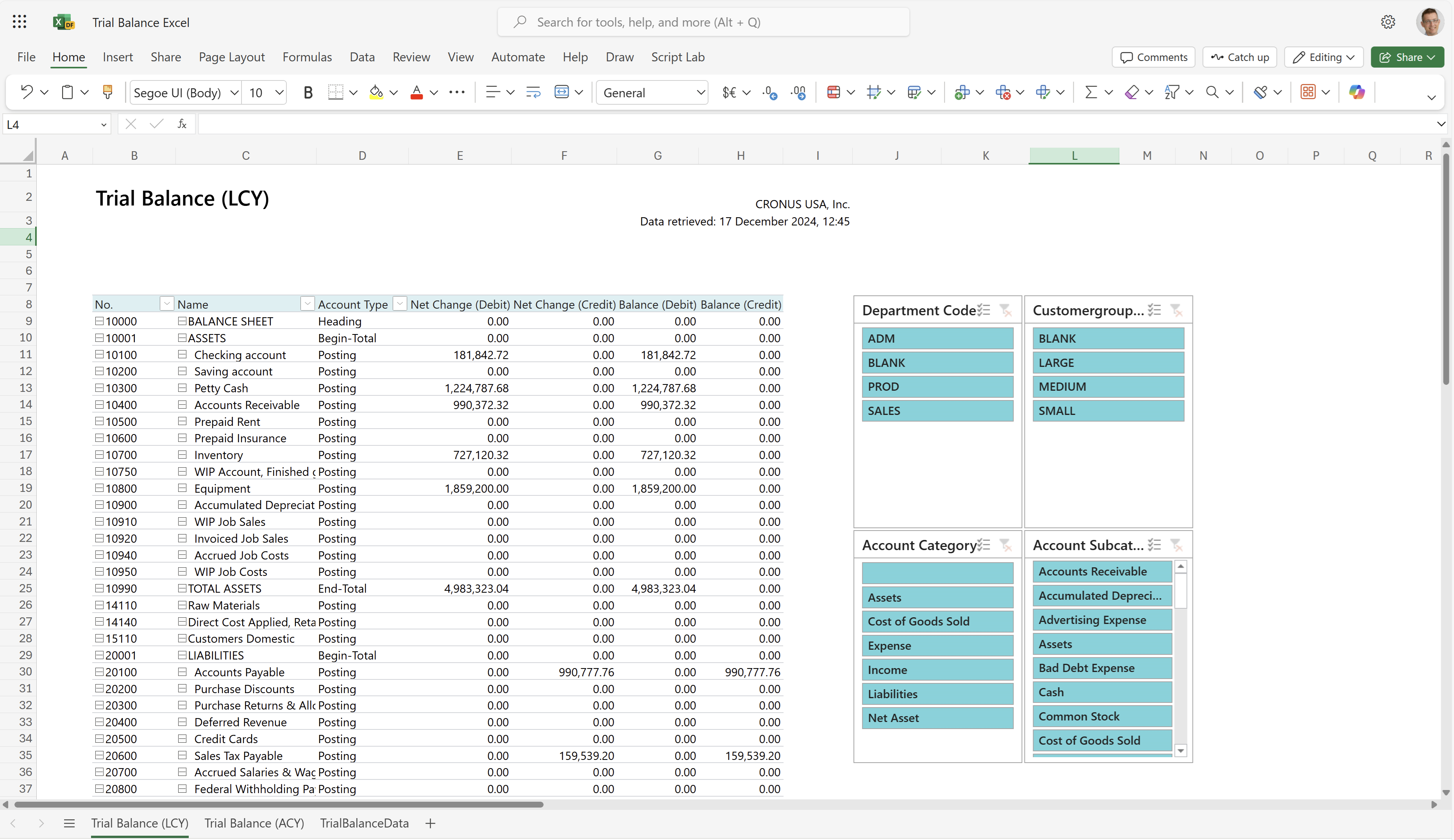
Pourboire
Les données sont affichées dans un tableau croisé dynamique Excel. Choisissez une cellule contenant des données pour ouvrir la Liste des champs, où vous pouvez organiser les champs, regrouper ou dissocier les données et filtrer les données. Pour en savoir plus, consultez les articles suivants :
Feuille de calcul Balance (DS)
Cette feuille affiche la balance avec les montants en DS. L’état requiert que vous utilisiez ACY.
Les filtres et les segments vous permettent de zoomer sur le solde tel qu’il est vu à partir d’axes globaux, ou par catégories et sous-catégories de comptes.
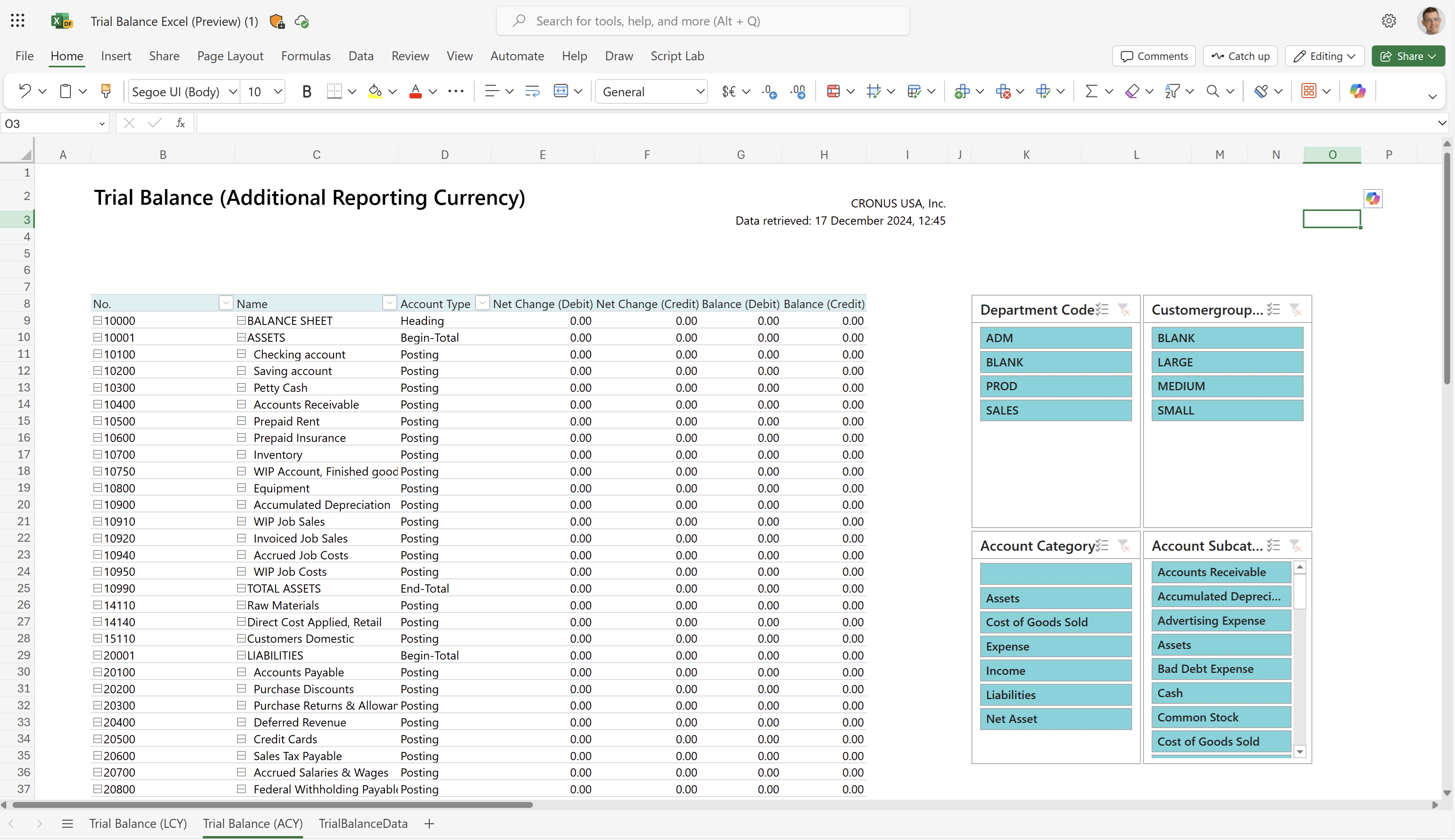
Pourboire
Les données sont affichées dans un tableau croisé dynamique Excel. Choisissez une cellule contenant des données pour ouvrir la Liste des champs, où vous pouvez organiser les champs, regrouper ou dissocier les données et filtrer les données. Pour en savoir plus, consultez les articles suivants :
Feuille de données TrialBalance
Cette feuille affiche les données brutes utilisées pour l’état. Le jeu de données du rapport est agrégé, de sorte que la feuille de calcul n’affiche pas de transactions individuelles.
Utiliser cette feuille de calcul pour l’analyse de données assistée par des outils intégrés dans Excel, tels que Excel Copilot ou les outils d’analyse de simulation ou de feuille de prévision.
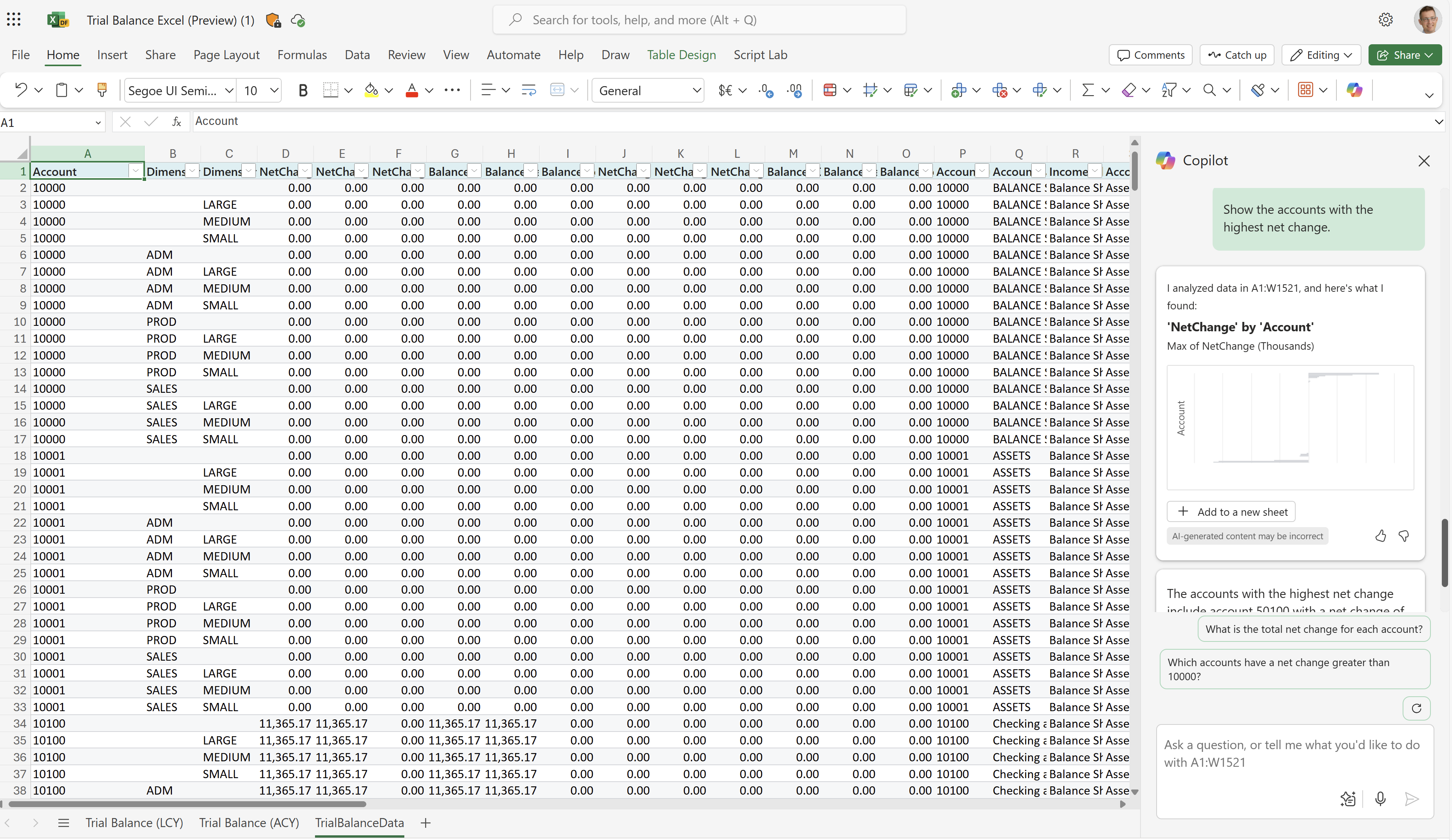
Pour plus d’informations, reportez-vous à Prise en main de Copilot dans Excel.
Autres feuilles de calcul
La plate-forme Business Central ajoute toujours trois feuilles de calcul système aux états Excel :
- TranslationData, avec le texte nécessaire pour les états multilingues.
- CaptionData, avec le texte des champs Business Central nécessaires pour les états multilingues
- Métadonnées agrégées, avec des données sur l’état, ainsi que le moment et la manière dont il a été exécuté.
Par défaut, les trois feuilles sont masquées. Pour plus d′informations, voir Classeurs Excel système dans la documentation des développeurs.
Cas d’utilisation
Utilisez Excel pour Afficher un instantané de votre plan comptable à un moment donné pour vérifier la variation nette et le solde de clôture des débits et des crédits.
Utilisez cet état pour vérifier l’exactitude de vos données financières en garantissant que les débits et les crédits sont équilibrés. Les entreprises utilisent généralement l’état à la fin d’une période comptable pour préparer les états financiers et évaluer leur santé financière.
Les analystes financiers utilisent l’état pour :
- Analyser les tendances financières de l’entreprise en examinant les soldes et les variations nettes de chaque compte dans le plan comptable au fil du temps.
- Identifier les domaines dans lesquels vous pouvez réduire les coûts ou générer des revenus, et formuler des recommandations pour améliorer les performances financières.
- Utiliser les données de l’état pour préparer des états financiers à l’intention des parties prenantes, telles que les investisseurs ou les dirigeants.
Les comptables utilisent l’état pour :
- Utiliser les données de l’état pour préparer des états financiers, tels que les comptes de résultat, les bilans et les déclarations de trésorerie.
- Vérifier l’exactitude des données financières en garantissant que les débits et les crédits sont équilibrés.
- Analyser la santé financière de l’entreprise en examinant les variations nettes et les soldes de clôture de chaque compte dans le plan comptable.
Les contrôleurs utilisent l’état pour :
- Surveiller les performances financières de l’entreprise en examinant les soldes et les variations nettes de chaque compte dans le plan comptable.
- Identifier les domaines dans lesquels vous pouvez réduire les coûts ou générer des revenus, et formuler des recommandations pour améliorer les performances financières.
- Utiliser les données de l’état pour préparer des états financiers à l’intention des parties prenantes internes et externes, telles que les membres du conseil d’administration ou les organismes de réglementation.
Essayer l’état
Essayez l’état ici : Balance Excel
Pourboire
Si vous appuyez sur CTRL et choisissez le lien de l’état, ce dernier s’ouvre dans un nouvel onglet du navigateur. Cela vous permet de rester sur cette page pendant que vous explorez l’état dans l’autre onglet du navigateur.
Personnaliser votre état
Vous pouvez créer vos propres dispositions d’états avec Excel, à partir de zéro ou à partir d’une présentation existante. Pour modifier le disposition de l’état, exportez la disposition (et non le classeur résultant de l’exécution de l’état) à partir de Business Central, apportez vos modifications, puis importez la disposition dans Business Central.
Pour plus d’informations, accédez à Tâche 1 : Créer le fichier de disposition Excel.
Rapports alternatifs
Il existe plusieurs autres méthodes d’analyse de vos solde. Pour en savoir plus, consultez :
Contributeurs
Microsoft maintient cet article. Les contributeurs suivants ont fourni une partie ou la totalité de son contenu.
- Kim Dallefeld | Microsoft MVP
Informations connexes
Bilan (Power BI)
Comparaison balance (hérité)
Vue d’ensemble des états financiers clés
Analyse ad hoc sur données financières
Application Finance de Power BI
gestion des états financiersPrésentation des analyses financières
Trouvez des modules d’apprentissage en ligne gratuits pour Business Central ici